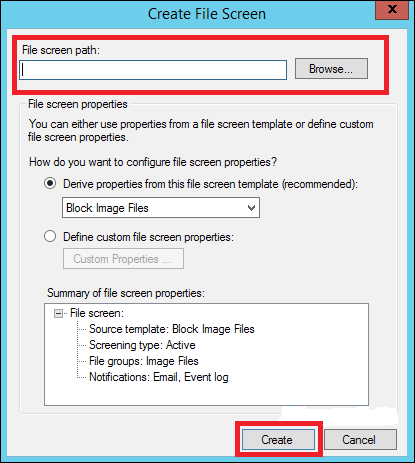📌 相关文章
- Windows Server 2012-安装(1)
- Windows Server 2012-安装
- Windows Server 2012教程(1)
- Windows Server 2012教程
- 讨论Windows Server 2012
- 讨论Windows Server 2012(1)
- Windows Server 2012-概述
- Windows Server 2012-概述(1)
- Windows Server 2012-PowerShell
- Windows Server 2012-PowerShell(1)
- Windows Server 2012-主区域(1)
- Windows Server 2012-主区域
- Windows Server 2012-Windows防火墙
- Windows Server 2012-Windows防火墙(1)
- Windows Server 2012-文件系统
- 新的文件管理器 windows 10 (1)
- Windows Server 2012-有用的资源
- Windows Server 2012-有用的资源(1)
- Windows Server 2012-服务器角色(1)
- Windows Server 2012-服务器角色
- Windows Server 2012-管理记录(1)
- Windows Server 2012-管理记录
- Windows Server 2012-Hyper-V(1)
- Windows Server 2012-Hyper-V
- Windows Server 2012-网络服务(1)
- Windows Server 2012-网络服务
- 新的文件管理器 windows 10 - 任何代码示例
- Windows Server 2012-备份管理(1)
- Windows Server 2012-备份管理
📜 Windows Server 2012-文件管理器
📅 最后修改于: 2020-11-19 09:41:47 🧑 作者: Mango
与以前的版本一样,当前的Windows Server 2012版本具有“文件服务器资源管理器角色” 。如您所知,该角色可帮助系统管理员在设置限制或文件扩展名限制时管理功能链接中的共享文件夹。要安装它,我们应该遵循以下步骤。
步骤1-转到服务器管理器→管理→添加角色和功能→下一步→选中基于角色或基于功能的安装框→选中从服务器池中选择服务器框→下一步。
然后,在角色列表中找到“文件和存储服务”并将其展开。此后,展开文件和iSCSI服务→在文件服务器资源管理器框中选中,然后将弹出一个窗口。
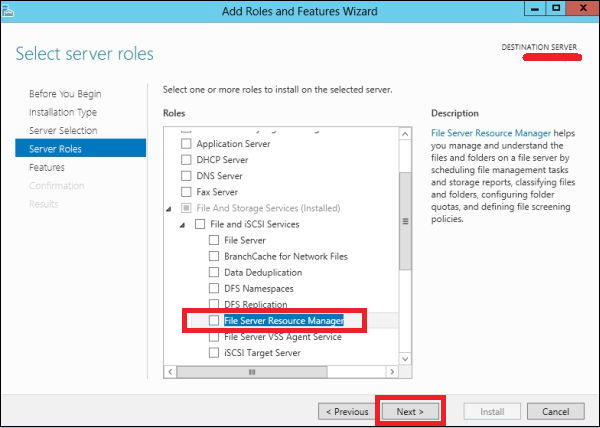
步骤2-单击添加功能,然后单击下一步。
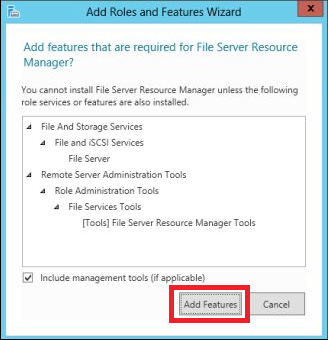
步骤3-单击下一步按钮。
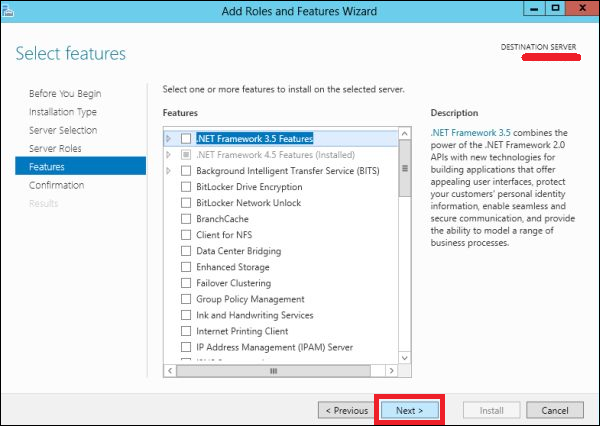
步骤4-单击安装按钮。
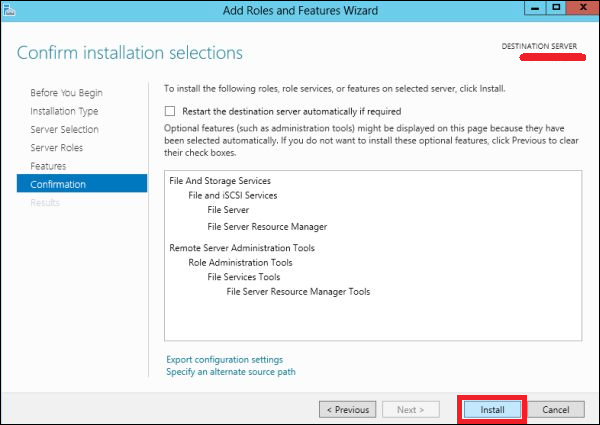
现在我们已经安装了文件服务器资源管理器,让我们按照下面给出的路径打开它。
步骤1-单击服务器管理器→工具→文件服务器资源管理器。
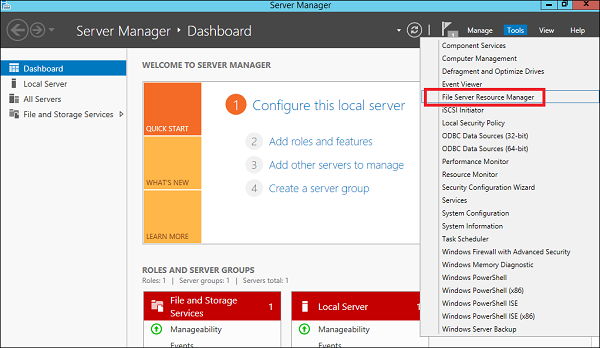
要为文件夹设置配额,我们应遵循以下步骤。
步骤2-在左侧面板上,单击配额管理→展开配额模板→单击右侧面板上的创建配额模板… ,如下面的屏幕快照所示。
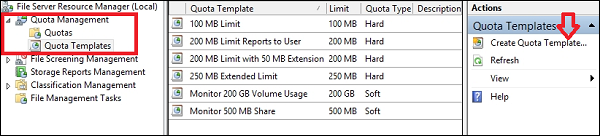
步骤3-将打开一个新表,其中最重要的方面是空间限制(取决于需要)。在这里,我们将放入2GB,然后→确定。
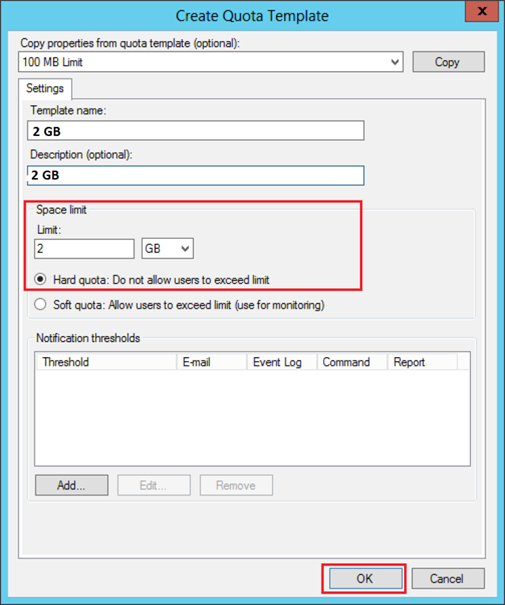
步骤4-您必须为此设置阈值,一旦文件夹达到容量极限,它将向您发送通知,您可以选择放置电子邮件。
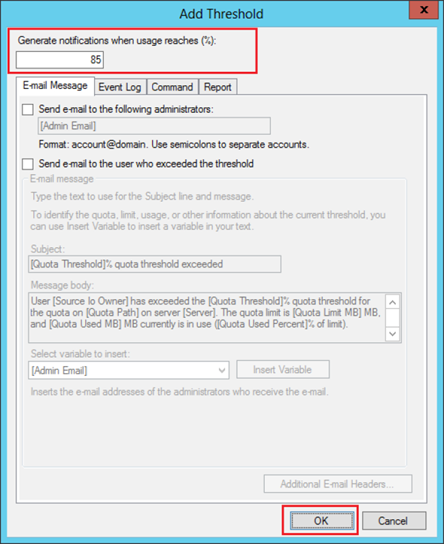
步骤5-单击确定。
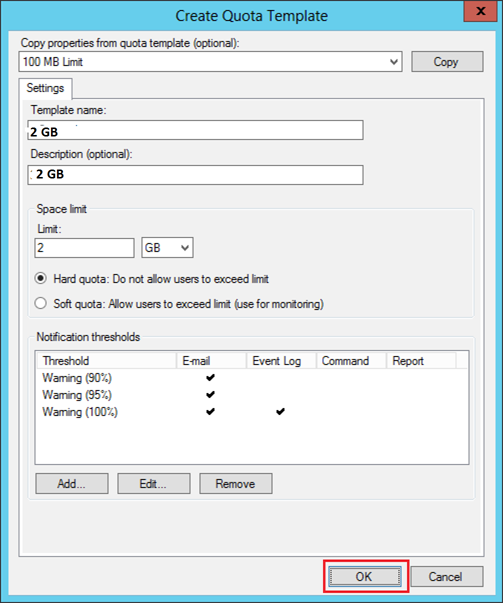
步骤6-然后将此配额附加到文件夹–右键单击模板→单击从模板创建配额…
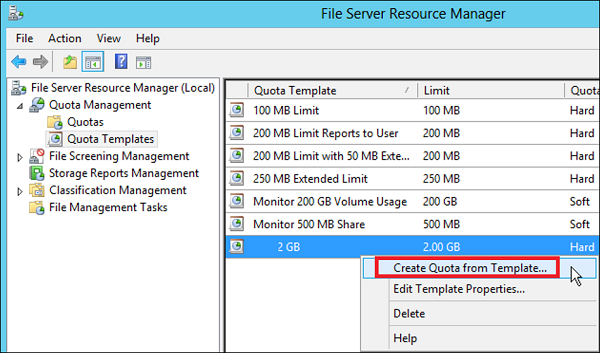
步骤7-单击浏览… ,然后选择您的文件夹→创建。
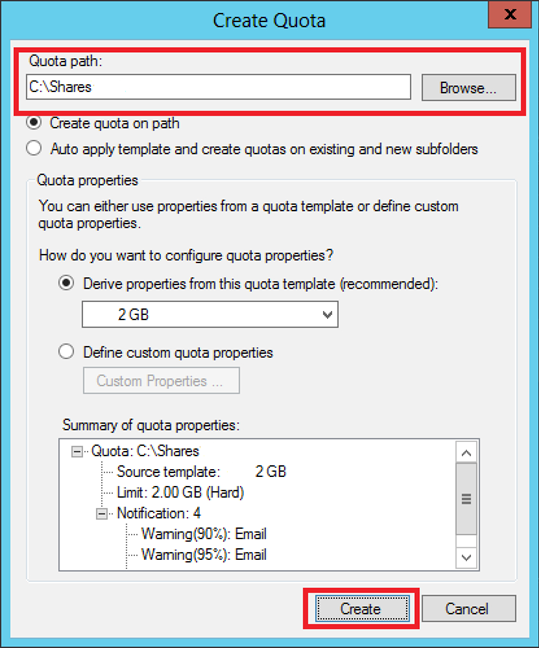
步骤8-要对文件夹设置文件限制,可以转到左窗格中的文件筛选管理→文件筛选模板→单击左侧面板上的创建文件屏幕模板…
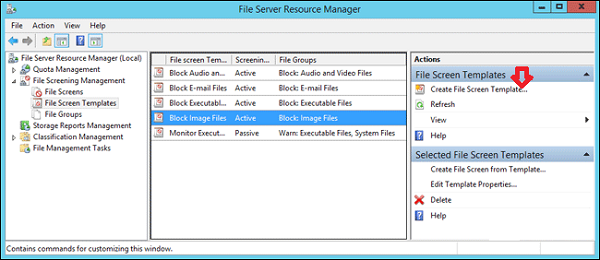
步骤9-单击浏览…,然后找到所需的文件夹→创建。